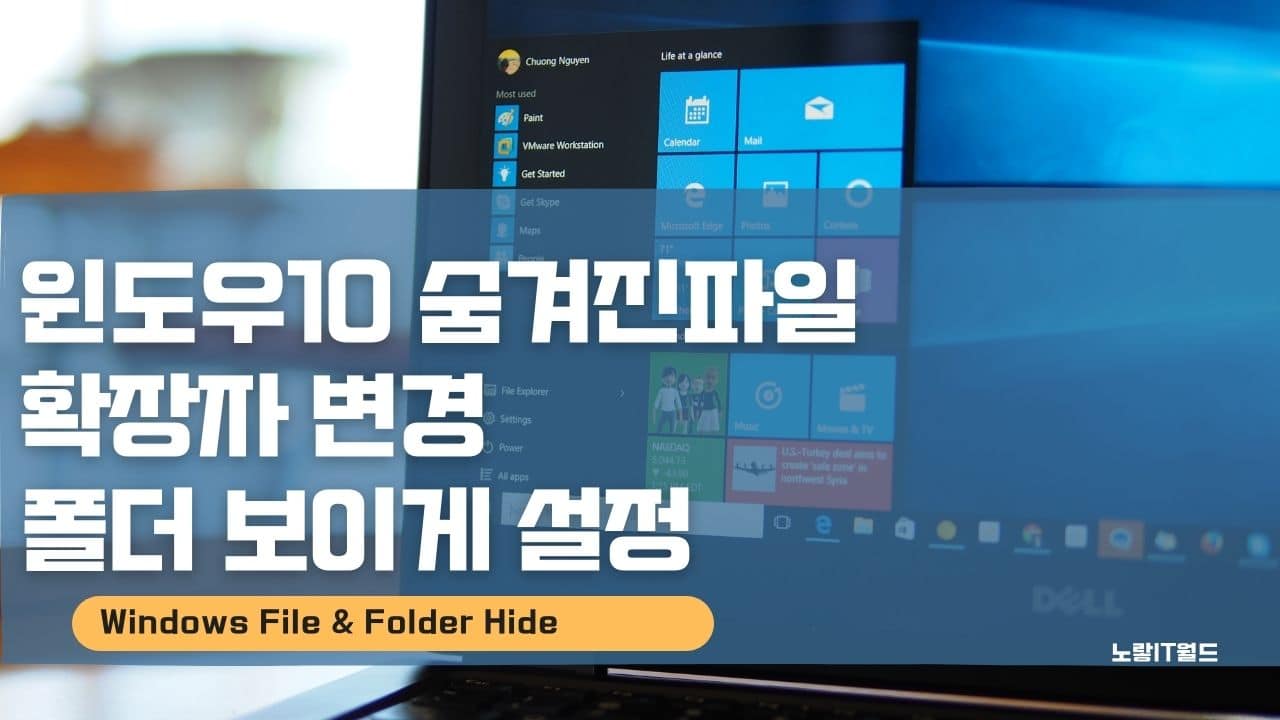컴퓨터 운영체제에는 윈도우, Mac OS X, 리눅스 등 다양한 종류가 있습니다. 각 운영체제는 파일 확장자를 다르게 사용하며, 이러한 확장자는 파일의 종류와 기능을 식별하는 데 중요한 역할을 합니다.
파일 확장자는 종종 파일의 “카테고리”를 나타내는 것으로 생각할 수 있습니다. 이 확장자들은 해당 파일이 이미지, 실행 파일 (예: exe, bat 등), 압축 파일 (예: zip, rar 등) 등 어떤 종류의 파일인지를 식별하는 데 도움을 줍니다. 예를 들어, jpg 확장자는 이미지 파일을 나타내며, exe 확장자는 실행 가능한 프로그램을 나타냅니다.
또한 윈도우 운영체제에서는 기본적으로 파일 확장자를 보이지 않도록 설정되어 있습니다. 이것은 일반 사용자들이 파일 확장자를 변경하지 않도록 하는 보안 조치 중 하나입니다. 확장자가 보이지 않아도 파일을 열 수 있지만, 확장자를 임의로 변경하면 파일이 올바르게 작동하지 않을 수 있습니다. 예를 들어, exe 파일을 jpg로 변경하면 해당 프로그램이 정상적으로 실행되지 않습니다.
따라서 파일 확장자가 보이지 않는 것은 정상적인 상황이며, 이로 인해 혼란스러워하지 않아도 됩니다. 확장자는 파일의 식별을 돕는 중요한 역할을 하지만, 일반 사용자가 확장자를 변경하지 않도록 하는 보안 및 안정성을 위한 조치 중 하나입니다.
윈도우10 숨겨진 확장자 보이게 설정방법
이번에는 임의로 확장자를 보이도록 설정하고 확장자를 변경하는 방법을 알아보겠습니다.
윈도우7이나 윈도우8,윈도우10 모두 사용방법은 동일하다 이번에는 윈도우10 운영체제 기준으로 진행합니다.
파일 확장자 종류 및 기능
- 오피스 확장자
- PPT : 파워포인트 확장자.PPTX
- DOC : 워드 확장자 .Docx
- XLS 엑셀 확장자
- Adobe 확장자
- PDF : Adobe Acrobat Reder 확장자
- Ai : Adobe Illustrator 확장자
- PSD : Adobe Photoshop 확장자
- 한글 문서
- HWP : 한컴 오피스 문서 확장자
- TXT : 윈도우 메모장
- 사진 이미지 확장자
- BMP : Microsoft Windows Device Independent Bitmap :픽셀단위의 이미지 파일
- GIF : Graphics interchange Format : 256색상의 이미지 파일로 움직이는 사진 제작 가능
- JPG : Joint Picture Experts Group : 용량대비 최적화가 잘된 이미지 확장자
- PNG : Potable Network Graphics : 용량이 큰 단점이 있지만 화질이 좋으며 약 1670만 색상을 지원 투명한 이미지를 제공
- RAW : 가공하지 않은 이미지로 가장 높은 이미지 크기로 포토샵이나 라이트룸으로 사진편집이 가능
- TIFF : Tag Image File Format : Adobe와 MS가 공동개발한 이미지 포맷으로 운영체제와 상관없이 윈도우와 MAC OSx에서 열수 있는 이미지파일
- 그 외에도 음성 및 영상 파일인 wav,wma,mp3,mp4mkv,avi,flv,mov,등이 있습니다.
- 동영상 파일의 경우 확장자를 변경시엔 인코딩 프로그램을 사용하여 변경이 가능합니다.
- 인코딩 참고 : 동영상 영상속도 빠르게 느리게 편집 인코딩
- 인코딩 참고 2 : 액션캠 영상편집 가민 버브 쉽고 간단하게 인코딩
- 압축파일로는 7Zip,ALZip,wINRAR 등이 있습니다.
파일 확장자 확인방법

내컴퓨터를 실행합니다.
그럼 프로그램의 이름과 아이콘 이미지로 대충 어떤 파일인지 유추가 가능하지만 무슨 확장자인지 모르는것들이 있습니다.
궁금한 파일의 확장자를 선택 후 마우스 우클릭 “속성“선택합니다.

그럼 해당파일의 크기와 용량 그리고 파일이름 뒤에 숨겨진 확장자이름도 알 수 있습니다.
그리고 파일의 원본 파일 히스토리도 확인할 수 있습니다.
이러한 정보를 삭제하고 싶다면 하단의 “속성 및 개인 정보 제거“를 눌러 정보를 삭제할 수 있습니다.
파일 확장자 변경방법

- 윈도우 탐색기를 실행 후 “보기“탭을 선택합니다.
- 옵션 -> 폴더 및 검색 옵션 변경 선택합니다.
- 보기탭에 보면 “알려진 파일 형식의 파일 확장명 숨기기“항목이 체크되어 있습니다.
- 해당항목을 체크해제합니다.

그럼 기존에 보이지 않던 확장자들이 모두 파일명 뒤에 .cab / .ini / .bin / .exe 등 모두 표시됩니다.

파일 확장자 변경하고 싶은 아이콘을 선택 후 단축키 “F2“를 누르면 파일명 변경이 가능합니다.
이후 파일명 뒤에 있는 확장자를 변경합니다.

파일의 확장자 명이 바뀌면 파일을 실행하는데 문제가 발생할 수 있습니다.
상관없다면 “예“를 눌러줍니다.
그럼 문제 없이 윈도우10 파일 확장자 변경이 완료됩니다.
이때 파일의 확장자를 변경 시 원래 확장자명을 잘 기억하고 잇느것이 중요합니다. 확장자를 임의로 변경 시 해당파일이 열리지 않을 수 있으며 제대로 작동하지 못할 수 있기 때문에 주의하는것이 좋습니다.
참고 : 파일 확장자 변경 및 확장자명 숨기기 보이게 설정
RAW 변환 확장자 실행 및 JPG Convert